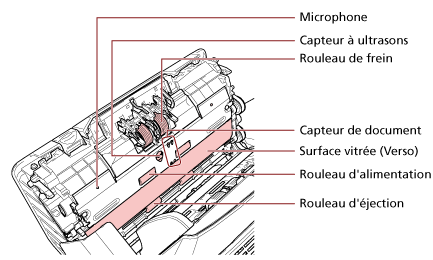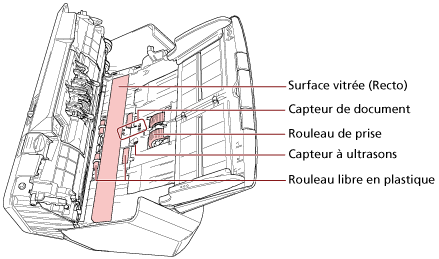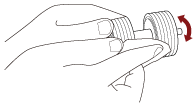Nettoyage de l'intérieur du scanneur (AAD) avec un chiffon
Vous pouvez nettoyer l'intérieur de l'AAD avec un chiffon imbibé de nettoyant F1 ou une lingette.
Pendant le chargement des documents dans le scanneur, de la poussière de papier s'accumule graduellement dans l'AAD, ce qui peut provoquer des erreurs de numérisation. À titre indicatif, procédez au nettoyage après la numérisation de 5 000 feuilles environ. Toutefois, cette indication varie selon le type de documents numérisés. Par exemple, le nettoyage devra être plus fréquent si vous numérisez des documents dont l'encre n'a pas complètement adhéré.
L'intérieur de l'AAD se réchauffe au fur et à mesure que vous utilisez le scanneur.
Avant de nettoyer l'intérieur de l'AAD, assurez-vous de l'avoir éteint, puis débranchez le câble d'alimentation et patientez au moins 15 minutes le temps que l'intérieur de l'AAD refroidisse.
Évitez d'utiliser de l'eau ou un détergent doux pour nettoyer l'AAD.
L'application d'une dose importante du nettoyant F1 prolongera la période de séchage. N'en utilisez qu'une petite quantité. Assurez-vous de bien nettoyer les composants afin de n'y laisser aucune trace de produit.